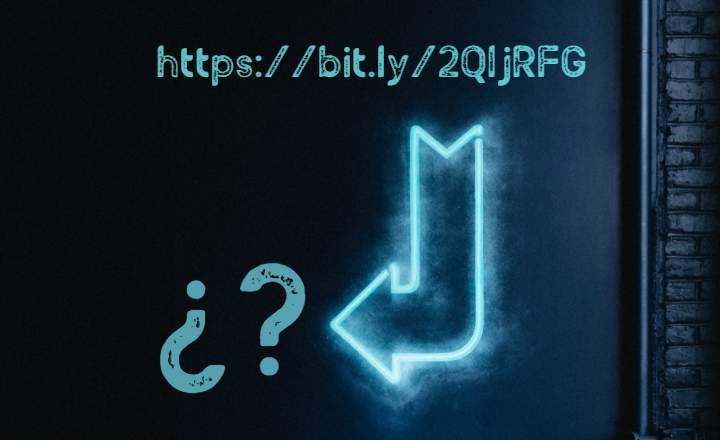Avui donarem sortida a un error força conegut per als usuaris del sistema operatiu de Microsoft, el famós error de perfil temporal a Windows. Es tracta un error localitzat tant a Windows 7, 8 com a Windows 10, i la problemàtica bàsicament és la següent: Inicies sessió a Windows però el sistema no carrega el teu perfil d'usuari habitual, al seu lloc genera una sessió amb un perfil temporal al qual falten tots arxius, carpetes personals i icones de l'escriptori. Normalment sol saltar un avís com aquest (aquest és una pantalla de l'error a Windows 7):

Aquest perfil temporal està totalment net i sense configurar On són totes les meves dades?
Solució per a l'error de perfil temporal (vàlid per a Windows 7, 8, 8.1 i Windows 10)
L'error de perfil temporal a Windows és força comú i sol passar quan el sistema operatiu no aconsegueix carregar les dades del teu perfil d'usuari correctament des del registre de Windows. Si accedeixes a C:\Usuaris veuràs com hi ha una carpeta amb el nom “TEMP” (aquest és el perfil temporal que ha carregat Windows i que t'està fent la punyeta), i una altra amb el nom del vostre compte d'usuari. Si entres al teu compte d'usuari veuràs que hi ha tots els fitxers que trobes a faltar, no et preocupis.

Per solucionar el problema cal obrir l'editor de registre de Windows i localitzar la carpeta que heu creat quan el sistema no ha pogut carregar correctament el nostre perfil d'usuari. Aquesta carpeta és una carpeta “.BAK” i el nostre objectiu serà eliminar-la perquè així el sistema deixi de carregar aquest perfil temporal. Els passos que cal seguir són els següents:
IMPORTANT : Si mai has tocat el registre de Windows és recomanable fer-ne una còpia de seguretat per assegurar-nos que no trencarem res si cometem algun error i fiquem la pota. Pots fer una còpia de seguretat simplement prement sobre «Fitxer -> Exporta» un cop hagueu obert l'editor de registre.

Pas 1: Obre l'editor de registre
Executa la comanda “regedit” des del botó de Inici -> Executar o “Buscar programes…” per obrir el registre. Si el vostre sistema operatiu és Windows 10, també podeu obrir l'editor escrivint «regedit» al cercador de Cortana.
Nota: Assegureu-vos que el vostre usuari té permisos d'administrador local. Si no, no podrem fer cap canvi sobre el registre.
Pas 2: Localitza la carpeta ".bak"
Un cop dins de l'editor navega a l'arbre de carpetes lateral fins a la ruta següent:
HKEY_LOCAL_MACHINE\SOFTWARE\Microsoft\Windows NT\CurrentVersion\ProfileList
Les carpetes que comencen per “S-1-5” i que tenen una llarga numeració corresponen als perfils existents al Windows. Hi trobareu tant el vostre perfil d'usuari com el perfil temporal de Windows.

Localitza la carpeta que tingui la terminació “.bak” i esborra-la fent-hi clic amb el botó dret del ratolí i seleccionant l'opció «Eliminar». D'aquesta manera, eliminarem el perfil d'usuari temporal que fins ara estava carregant Windows de manera incorrecta.
Pas 3: Reinicieu l'ordinador
Reinicieu el PC perquè els canvis realitzats tinguin efecte. Si tot ha anat bé. un cop reiniciat l'equip el sistema tornarà a carregar el vostre perfil d'usuari habitual i podràs accedir a tots els teus fitxers i altres configuracions sense cap problema.
Si després del reinici continues amb problemes, et recomano que reparis el teu perfil d'usuari. Aquí tens un enllaç a la pàgina de Microsoft on expliquen com fer tot el procés:
//support.microsoft.com/ca-ca/kb/947215
Segueixes amb problemes al teu perfil d'usuari? Potser és un tema de permisos
Si no has aconseguit solucionar el teu problema pot ser que l'error de no poder iniciar sessió al Windows amb el teu usuari sigui degut a un problema de permisos. Tal com es comenta en aquest i aquest altre fòrum de Microsoft, la manca de permisos sobre la carpeta C:\Users\Defaulttambé impedeix iniciar sessió de manera rudimentària. Per solucionar-ho hem d'atorgar permisos al nostre usuari:
- Inicieu sessió amb un usuari amb permisos d'administrador.
- Localitza la carpeta C:\Users\Default (és una carpeta oculta).
- Fem clic dret sobre la carpeta «Default» i polsem sobre «Propietats».
- Anem a «Seguretat -> Opcions avançades».
- Fent clic sobre el botó «Editar» podem canviar els permisos:
- «Usuaris» i «Tots» han de tenir permisos de «Lectura i execució» + «Mostra el contingut de la carpeta» + «Lectura«.
- «Administradors» i «Sistema» han de tenir tots els permisos habilitats excepte «Permisos especials«.

- Aplica els canvis i reinicieu l'ordinador. En cas d'error és recomanable fer aquests canvis iniciant la sessió en mode segur.
Migrant les dades del perfil temporal al perfil principal a mà
En algunes situacions pot ser que acabem amb dades emmagatzemades al perfil temporal o un altre perfil anterior. En aquest cas necessitem«migrar» els nostres fitxers personals emmagatzemats des d'aquest perfil a l'actual (compte, si el procés inicial ha funcionat no caldrà).
Aquest pas no queda més remei que fer-ho a mà. Anem a C:\Usuaris\ i localitzem el perfil vell amb les nostres dades. Haurem d'entrar a cadascuna d'aquestes carpetes i tallar+enganxar el contingut de la carpeta (no copiar la carpeta sencera, sinó el contingut de la carpeta) a la carpeta amb el mateix nom del nostre perfil actual:

Les carpetes en què se solen guardar els nostres arxius personals solen ser les de Escriptori, Vídeos, Música, Imatges, Documents i Descàrregues. Si utilitzem el navegador Edge o Internet Explorer també copiarem el contingut de la carpeta «Preferits«.
És una feina una mica molesta, però és l'única manera de passar les dades al nostre perfil d'una manera senzilla.
Si res d'això et funciona i treballes amb Windows 10 potser t'has de plantejar una restauració del sistema. En aquest cas no dubtis a fer una ullada a l'article on expliquem els diferents modes de restauració de fàbrica de Windows 10.
Tens Telegram instal·lat? Rep el millor post de cada dia a el nostre canal. O si ho prefereixes, assabenta't de tot des de la nostra pàgina de Facebook.